Seitse tasuta viisi failide turvaliseks kustutamiseks Windowsis
Privaatsus Turvalisus Tasuta Kangelane / / March 17, 2020
Viimati uuendatud

Kui kustutate faili tavaliselt Windowsist, ei lähe see tegelikult hästi. Siit saate teada, kuidas faile ja kaustu turvaliselt kustutada, et neid ei saaks taastada.
Faili Windowsist kustutamisel võib tunduda, et see on läinud korda. Kui faili turvaliselt ei kustutata, saab selle siiski taastada.
Windows ei eemalda faili tegelikult teie kõvakettalt. Ainult viide failile eemaldatakse failisüsteemi tabelist. Fail on endiselt draivil, kuni selle kirjutab üle mõni teine fail. Igaüks saab kustutatud faili hõlpsalt kettahooldustööriista või faili taastamise utiliidi abil taastada.
Isegi pärast mõne faili ülekirjutamist, salvestades rohkem faile kõvakettale, võib siiski olla võimalik kustutatud andmeid taastada, kui kellelgi on tehnilisi teadmisi.
Oleme varem arutanud, kuidas seda teha kasutage failide turvaliseks kustutamiseks CCleanerit. Täna katame veel seitse Windowsi tasuta tööriista, mis aitavad teil andmeid kõvakettalt turvaliselt kustutada, nii et neid ei saa taastada. Mitmed neist tööriistadest on kaasaskantavad ja neid saab salvestada USB-mälupulgale. Kaasaskantavad turvalised kustutamisriistad on kasulikud, kui kasutate sageli avalikke arvuteid.
Mõned neist tööriistadest võimaldavad teil seda ka teha pühkige vaba ruum kindlalt kõvakettal, kustutades kõik kustutatud failid ja kaustad turvalist meetodit kasutamata.
1. Kustutuskumm
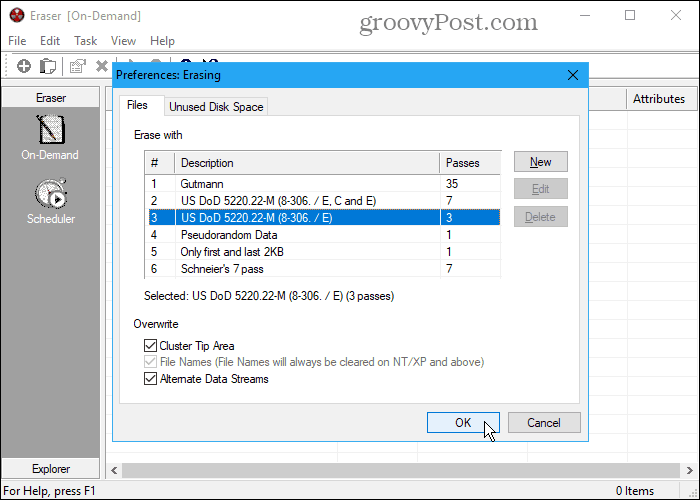
Kustutuskumm on tasuta tööriist, mis võimaldab teil tundlikke andmeid kõvakettalt täielikult ja turvaliselt kustutada. See kirjutab andmeid mitu korda üle, kasutades ühte kuuest meetodist, sealhulgas USA DoD 5220.22-M standard kolme käigu või seitsme käiguga ja Gutmanni meetod 35 käiguga. Minema Redigeerimine> Eelistused> Kustutamine ja valige meetod saidil Failid sakk. Saate lisada isegi oma kohandatud meetodeid.
Pange tähele, et kui valite rakenduses Eraser Gutmanni meetodi (või mõne muu tööriista allpool), võib turvaline kustutamisprotsess võtta kaua aega.
Lisage failid kustutuskummi, et need kohe kustutada, kasutades Nõudlusel liides. Või kasutage Planeerija valitud failide hilisemaks turvaliseks kustutamiseks.
Kui te ei soovi kustutuskummi installida, laadige alla Eraseri kaasaskantav versioon. Te ei saa File Exploreris paremklõpsu menüüvalikut. Kuid saate ikkagi Nõudlusel ja Planeerija funktsioonid tarkvara failide ja kaustade turvaliseks kustutamiseks.
Eraseri saate ka File Explorerisse integreerida, võimaldades teil Exploreris faile valida, neil paremklõpsake ja turvaliselt kustutada. Selleks peate kasutama Eraseri installitavat versiooni.
2. Turvaline kustutuskumm
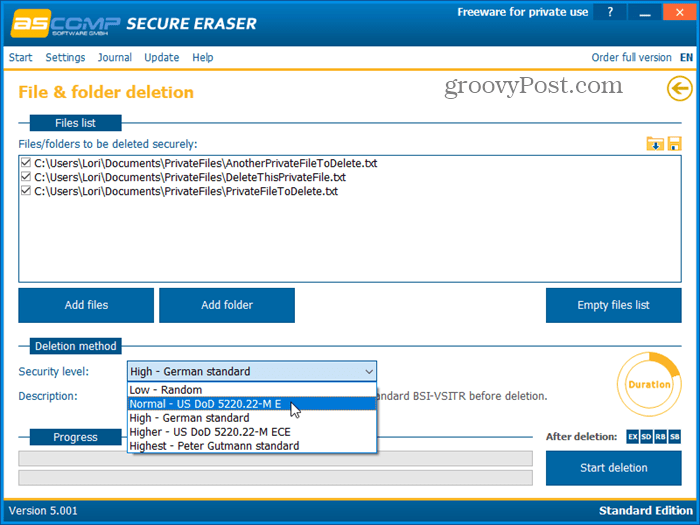
Turvaline kustutuskumm on hõlpsasti kasutatav programm, mis võimaldab teil Windowsi arvutist andmeid turvaliselt kustutada, kasutades ühte viiest erinevast turbetasemest. Teie andmeid kirjutatakse kuni 35 korda üle, muutes need isegi spetsiaalse tarkvara korral taastamatuks. Valige Turvalisuse tase tahad alla Kustutamismeetod.
Aruande administreerimine funktsioon peab kõigi toimingute logi ja loob üksikasjaliku aruande, mis kuvatakse teie vaikebrauseris.
Saate kasutada rakendust Secure Eraser ka draivi või partitsiooni turvaliseks kustutamiseks ja kõvaketta vaba ruumi turvaliseks pühkimiseks või isegi registri või süsteemi puhastamiseks.
Tasuta standardversiooni kasutamisel palutakse teil pärast iga kustutamist osta täisversioon. Kuid kui te ei pane seda sõnumit iga kord tähele, võite jätkata tasuta standardversiooni kasutamist isiklikuks kasutamiseks. Sõnumi eemaldamiseks ostke e-litsentsi eest 20 dollarit või ettevõtte litsentsi eest 40 dollarit professionaalne versioon.
3. Freeraser
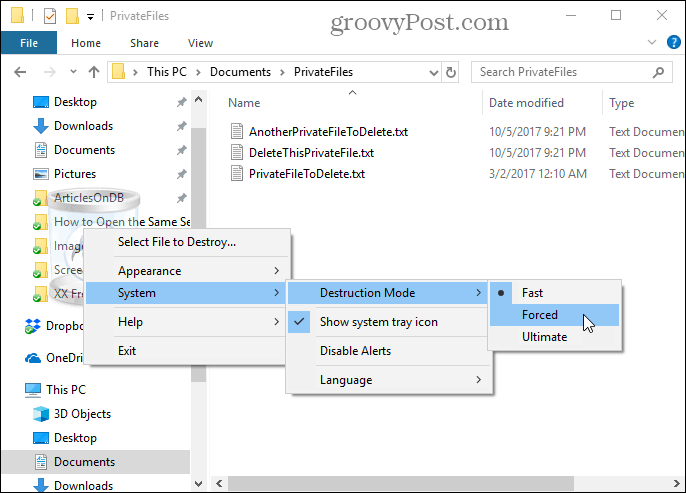
Freeraser on tasuta kaasaskantav tööriist, mis võimaldab teil faile turvaliselt otse File Exploreris kustutada, kasutades pukseerimist. Programmi käivitades näete töölaual prügikasti ikooni, mis asub kõigi teiste akende kohal. Nende turvaliseks kustutamiseks lohistage failid ja kaustad lihtsalt ikooni.
Paremklõpsake ikooni, et käsitsi valida hävitatavad failid, muuta Välimus või muuta Süsteem seaded nagu Hävitamise režiim.
Programm pakub teie andmete turvaliseks kustutamiseks kolme hävitusrežiimi. Kiire meetod kirjutab failid üks kord üle juhuslike andmetega. Andmete kolm korda ülekandmiseks vastavalt standardile DoD 5220.22-M valige Sunnitud. Valides Ülim meetod kirjutab kustutatud failid ja kaustad Gutmanni meetodi kohaselt 35 korda üle.
4. Failide purustaja
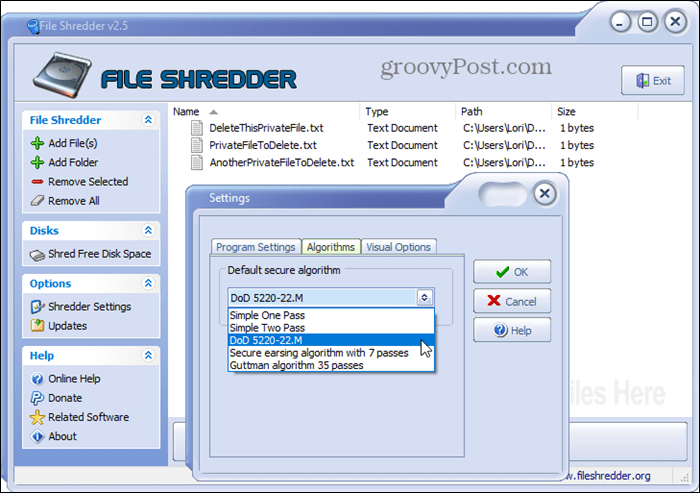
Failide purustaja on tasuta sirgjooneline programm, mis võimaldab teil faile turvaliselt kustutada ja vaba kettaruumi turvaliselt pühkida.
Programm pakub viit erinevat meetodit failide turvaliseks kustutamiseks, mis hõlmavad ühte käiku, kahte pääset, DoD 5220.22-M meetodit (kolm läbimist), 7 käiku ja Gutmanni algoritmi (35 käiku). Minge sisse Purustaja seaded ja valige üks neist suvanditest Algoritmid sakk.
Samuti saate File Shredderi integreerida File Explorerisse. See võimaldab teil valida Exploreris kustutatavad failid ja kaustad, paremklõpsake neid ja kustutage need turvaliselt kontekstimenüüst. Minge sisse Purustaja seaded ja kontrollige Luba Shelli integreerimine kasti Programmi sätted sakk.
5. SecureDelete
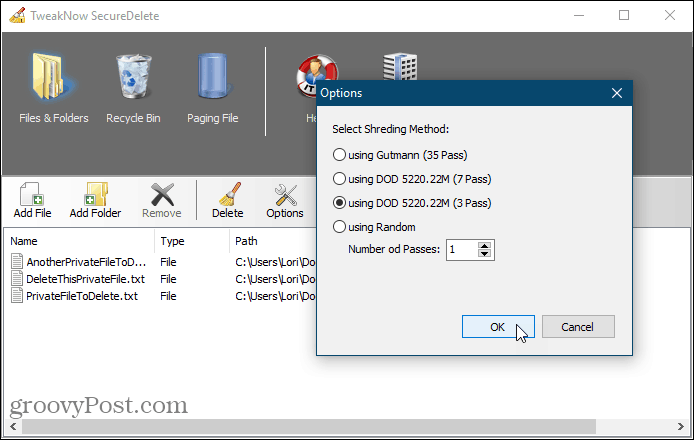
SecureDelete on hõlpsasti kasutatav tasuta programm, mis võimaldab teil faile ja kaustu turvaliselt kustutada, kasutades ühte neljast purustamisviisist. Võite valida ühe DoD 5220.22-M meetoditest (3 või 7 käiku), Gutmanni meetodi (35 käiku) või kustutatud faile ja kaustu juhuslike andmetega üle kirjutada, kasutades kohandatud arvu käike.
Klõpsake nuppu Valikud, et valida meetod, mida soovite kasutada. Seejärel klõpsake nuppu Lisa fail ühe või mitme faili lisamiseks või Lisa kaust terve kausta lisamiseks loendisse. Lisatud failide või kaustade kustutamiseks klõpsake nuppu Kustuta.
Kui olete mõned failid tavapäraselt kustutanud ja need on endiselt prügikastis, saate ka need failid turvaliselt kustutada. Klõpsake nuppu Prügikast ikoonil rakenduses SecureDelete ja siis klõpsake nuppu Tühi prügikast.
Kui teil pole enam füüsilist mälu, kasutab Windows täiendava varundusmäluna kõvakettal asuvat otsingufaili. Kuid erinevalt füüsilisest mälust ei kustutata otsingufaili automaatselt arvuti väljalülitamisel. See on endiselt kättesaadav ja kõik, kellel on piisavalt oskusteavet, pääsevad juurde otsingufaili andmetele.
SecureDelete pakub võimalust kustutada otsingufail automaatselt, kui arvuti välja lülitate. Selle seadistamiseks klõpsake nuppu Leheküljefail ja valige Luba alates Kustutage otsingufail sulgemise ajal rippmenüü. Seejärel klõpsake nuppu Salvesta. Muudatuse rakendamiseks taaskäivitage arvuti.
6. Tühi ja turvaline
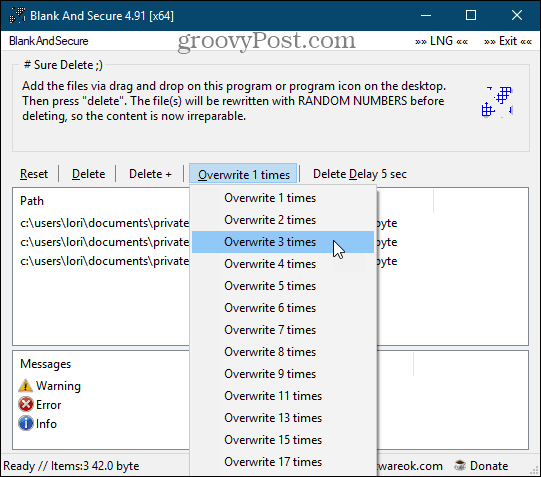
Tühi ja turvaline on tasuta kaasaskantav tööriist failide turvaliseks kustutamiseks. Enne failide kustutamist valige mitu korda soovite Üle kirjutada failid juhuslike arvudega. Nad ei kasuta DoD 5220.22-M ja Gutmanni meetodeid. Võite ka valida a Kustuta viivitus kuni üheksa sekundit.
Lohistage kustutatavad failid või kaustad programmi aknasse ja klõpsake nuppu Kustuta. Kasuta Kustuta + Kui soovite programmi lõpetada, lülitage arvuti välja, pange arvuti ooterežiimi või lõpetage programm ja pange arvuti pärast failide turvalist kustutamist ooterežiimi.
Klõpsake nuppu Lähtesta kui otsustate valitud faile ja kaustu turvaliselt mitte kustutada ning soovite need programmist eemaldada.
7. SDvali
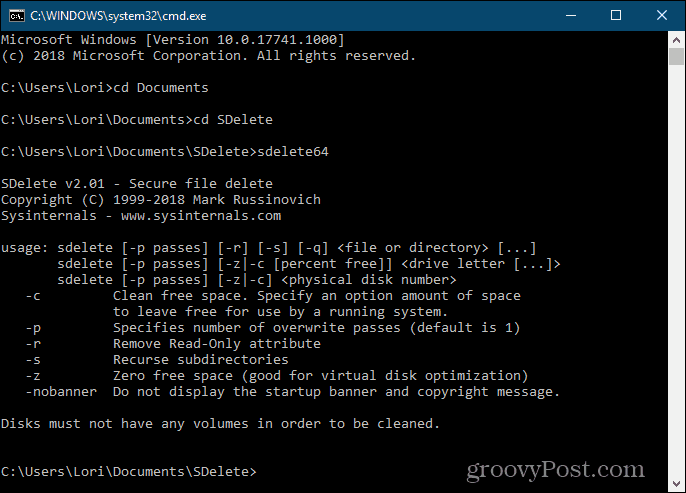
Neile, kellele meeldib käsurida kasutada, on meil olemas SDvali, mis on üks Microsofti pakutavatest süstemaatilistest tööriistadest. Programm kasutab kaitseministeeriumi puhastamis- ja desinfitseerimisstandardit DoD 5220.22-M. Saate määrata, mitu käiku soovite SDelete'i täita, kui see faile ja katalooge kustutab. Vaike läbipääsude arv on üks.
SDelete on kaasaskantav ja seda saab kasutada USB-mälupulgalt.
Avage rakenduses File Explorer kaust, mis sisaldab ekstraheeritud SDelete'i programmifaile. Seejärel käsuviiba akna avamiseks aktiivsesse kausta, tüüp:cmd.exe failihalduri aadressiribal ja vajutage Sisenema.
Käsu kasutamise juhiste saamiseks tüüp:sdelete või sdelete64 (sõltuvalt sellest, kas kasutate vastavalt Windowsi 32- või 64-bitist versiooni) ja vajutage Sisenema.
Turvaline teave, isegi kui seda kustutate
Turvalised kustutamisriistad on sama olulised kui muud teie privaatsust kaitsvad tööriistad, näiteks paroolide haldurid (nt KeePass ja 1Parool) ja VPN-idja harjumiseks tugevate paroolide loomine. Otsustage, milline tööriist on teie lemmik, ja hoidke seda isiklike ja tundlike andmete kustutamiseks käepäraseks.
Kas teile meeldivad siin loetletud turvalised kustutamisriistad? Kas olete leidnud muid tööriistu failide turvaliseks kustutamiseks? Jagage oma mõtteid ja leide meiega allpool olevates kommentaarides!


